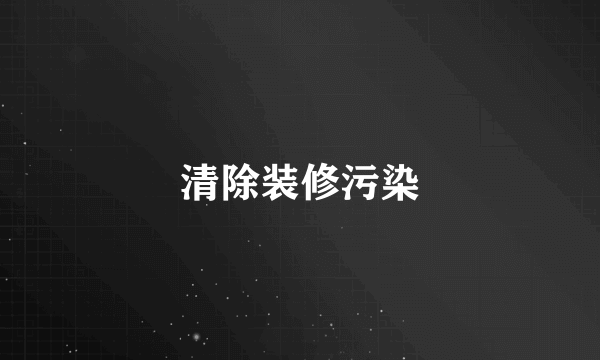无法清除dns缓存
的有关信息介绍如下:无法清除DNS缓存的问题通常可以通过重启相关服务或使用特定的命令来解决。检查并启动DHCP Client和dns Client服务:首先,需要检查系统服务中的DHCP Client和dns Client服务是否已经启动。如果这些服务未运行或被禁用,需要启动它们并将它们的启动类型设置为自动。这可以通过服务管理器完成,具体步骤如下:打开“运行”窗口(可以通过按Win+R键或点击开始菜单后选择“运行”来访问)。输入services.msc并回车,打开服务管理器。在服务列表中找到DHCP Client和dns Client服务,右键点击每个服务,选择“属性”。在服务属性窗口中,将启动类型设置为“自动”,并点击“启动”按钮来启动服务。使用命令行清除DNS缓存:一旦服务正确启动,接下来需要使用命令行来清除DNS缓存。在命令行中输入ipconfig /flushdns命令并回车执行。如果命令执行成功,系统会提示“已成功刷新缓存”或“Successfully flushed the DNS Resolver Cache”。检查命令行输出:如果命令执行后没有反应或提示操作未成功,可能是因为上述服务未正确启动或其他系统问题。此时可以尝试重启计算机或检查是否有其他系统错误阻止命令执行。通过上述步骤,大多数关于无法清除DNS缓存的问题可以得到解决。如果问题依旧存在,可能需要更深入的系统诊断或考虑联系技术支持。